ホームページ >システムチュートリアル >Windowsシリーズ >win11でスクリーンショットのショートカットキーを撮る方法は? Windows 11でスクリーンショットを撮るための6つのショートカットキー方法
win11でスクリーンショットのショートカットキーを撮る方法は? Windows 11でスクリーンショットを撮るための6つのショートカットキー方法
- WBOYWBOYWBOYWBOYWBOYWBOYWBOYWBOYWBOYWBOYWBOYWBOYWB転載
- 2024-02-15 17:18:182557ブラウズ
php editor YouziがWin11システムのスクリーンショットショートカット方法を紹介します。 Win11 システムでは、新しいユーザー インターフェイスと機能が導入され、スクリーンショット機能も最適化および改善されています。 Win11では、全画面スクリーンショット、ウィンドウスクリーンショット、領域スクリーンショット、遅延スクリーンショットなど、スクリーンショットの操作を便利にする6つのショートカットキー方法があります。仕事でも娯楽でも、これらのスクリーンショット ショートカット キーをマスターすると、作業効率とユーザー エクスペリエンスが向上します。6 つの Win11 スクリーンショット ショートカット方法を 1 つずつ紹介しましょう。
6 つの win11 スクリーンショット ショートカット キーの方法
方法 1:
1. キーボードの pirintscreen (prt sc sysrq) を直接押します
2. Press Youワンクリックで全画面スクリーンショットを撮ることができます。
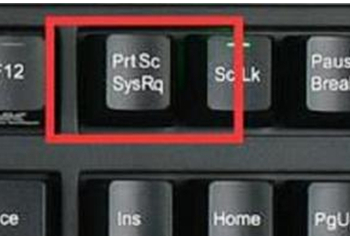
方法 2:
1. win shift s を押したままにして、スクリーンショットを撮ります。
2. これはシステム独自のスクリーンショット システムです。
方法 3:
1. Ctrl Alt A を直接押してスクリーンショットを撮ることもできます。
2. ただし、これを長押しするとqqホットキーと重なってしまうので注意してください。
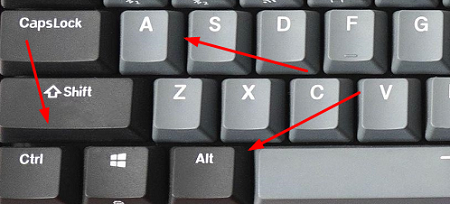
方法 4:
WeChat を使用する場合、alt a を直接使用してスクリーンショットを撮ることもできます。
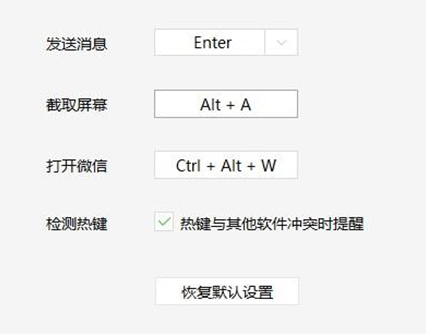
方法 5:
1. まず [スタート] メニューをクリックし、その中にある [設定] を見つけます。
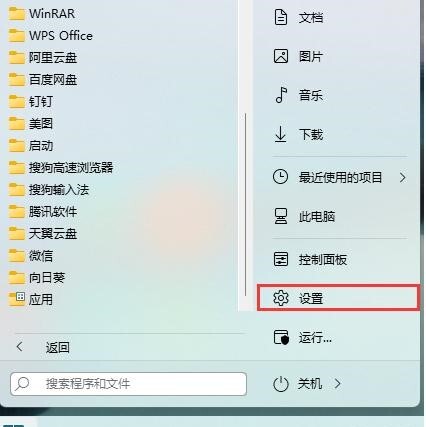
#2. 設定インターフェースで「ゲーム」を見つけてクリックし、ゲーム設定インターフェースの左側にある「ゲーム バー」を選択して「ゲーム バー」を見つけます。ゲームバーの右側にある「スクリーンショットを撮る」をクリックすると、スクリーンショットのショートカットキーをカスタマイズできます。
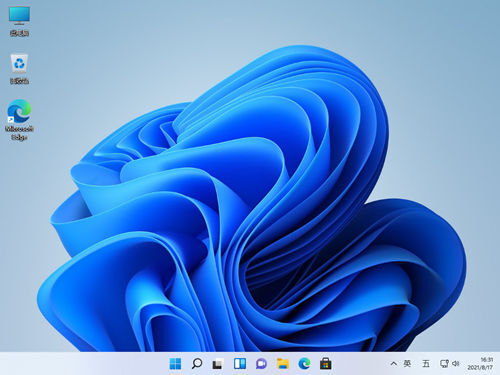
方法 6:
QQ、DingTalk、WeChat、その他のコミュニケーション ツールのスクリーンショットのショートカット キーは ctrl alt a、ブラウザのスクリーンショットのショートカット キーはCtrl+Shift+X。
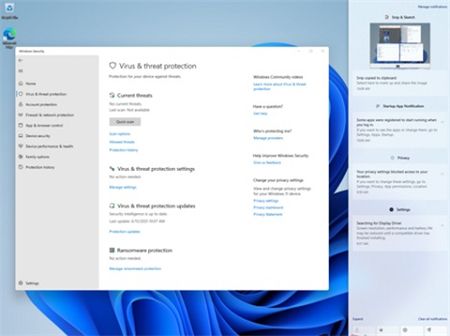
以上がwin11でスクリーンショットのショートカットキーを撮る方法は? Windows 11でスクリーンショットを撮るための6つのショートカットキー方法の詳細内容です。詳細については、PHP 中国語 Web サイトの他の関連記事を参照してください。

